超簡単!Windows10更新プログラムでUpdateに失敗する時の直し方、対処法
この方法なら作業時間たった10分で解決できます。まぁ正直にいうと、作業10分+処理待ちが1時間なんですけど。
それでも、今までに試した別に方法で費やした時間が虚しくなるくらいにはよっぽど早くて正確です。しかも超簡単。
私の場合は2つのエラーコードを見かけました。
- 0x8007000d(更新プログラムでのエラー)
- 0x800f081f(コマンドプロンプトでの修復時のエラー)
でもこの話は後述です。
- まず直し方を一通り説明する
- あとがきとして具体的な症状を記す
結論
先に結論をいうと、修復プログラムだのコマンドプロンプトだのを試しても時間の無駄で、インストールし直した方が早い。
「でもそれしちゃうと、設定とかインストールしたソフトとか全部消えたり飛んでしまうのでは?」と思う人もいるでしょう。というか私がそうでした。でもそんなことない。
- Google Chromeのログイン状況
- ゲームなどの外部からのインストールソフト
- サンダーバードなどのメールソフト
- デスクトップのショートカットアイコン
現況を完璧に保持出来ます。以前と全く同じ。そのやり方も下で紹介します。もちろん変な外部ソフトなどは一切使いません。
手順
作業自体はクリック数回だけですが、10分ほどの待ち時間が発生します。この時間はPCのスペックにもよるかもしれませんが。
- 手順1: まず下記のマイクロソフトの公式ページにアクセスする。
- 手順2: ここで2番を選択し、Windows10のMediaCreationToolというのをダウンロードする。

私がダウンロードできたのはMediaCreationTool2004。1番のは更新プログラムのみ(確認時はWindows10Upgrade9252)で、普段コントロールパネルからチェックするのと同じですから、これを起動しても失敗します。- 手順3: ダウンロードしたツールをダブルクリックして起動する

「同意」を選択して次へ。- 手順4: 操作を選択する(といっても、全部初期選択のままでOKです)

「このPCを今すぐアップグレードする」を選択すると、次の作業が自動的に進むので、完了するまで待ちます。これの待ち時間が5分くらい。PC作業の継続は可能です。
Windows10をダウンロードしています
ダウンロードを検証しています
更新プログラムをダウンロードしています
PCに十分な容量があるかどうかを確かめています
ちなみに3回試してみたところ、1度だけ「ダウンロードを検証しています」の後に作業を失敗しました。もし失敗しても何度か試してみてください。
- 手順5: 再び同意と確認

終わったと思ったらもう一度「同意」を迫られるので、選択して次へ。するともう一度ダウンロードや確認が開始されます。更新プログラムをダウンロードしています
インストールに必要な作業を確認しています
PCに十分な容量があるかどうかを確かめています
でもちゃんと作業は進行しています。気にせずもう一度おこなってください。これも5分くらい。
- 手順6: インストールを開始する

「Windows 10 Pro をインストール」「個人用ファイルとアプリを引き継ぐ」にデフォルトでチェックが入っているので、確認してインストールを開始する「でもこの個人用ファイルって『ピクチャ』とかそういうやつなのでは・・・」と私も最初は思ったんですけど、違います。文字通りちゃんと全部そっくりそのまま完璧に引き継げるので安心してください。
- 手順7: 後は1時間ほど待つだけ

作業は以上です。簡単でしょ?
原因: 2つのエラーコード 0x8007000dと0x800f081f
以下は原因&試したけど無駄だった方法です。あとがき程度に読んでください。
更新プログラムの0x8007000d
まず更新プログラムのチェックをした時にこのエラーが出てきました。このコードは更新用ファイルが壊れてる時に出るらしい。ちなみにこの時の更新プログラムは (KB4556803)というコード。
これはMicrosoft Updateカタログからダウンロードできますが、これを試しても更新に失敗しました。(2020-05 x64 ベース システム用 Windows 10 Version 2004 の累積更新プログラム (KB4556803))
コマンドプロンプトの0x800f081f
そこで試したのがコマンドプロンプトを管理者権限で実行して、修復する方法。
- sfc /scannow
何度繰り返しても失敗する。
- DISM /Online /Cleanup-image /Restorehealth
こちらも62.3%で失敗し、何度繰り返してもこの数字が変わることがなかった。その時のエラーコードが0x800f081f。
うまくいけば、どちらも繰り返しているうちにちょっとずつ修復される場合があるんですけどね。というか今までそうやってしのいできたので、今回修復が進まなくて本当に困りました。
新しくWindowsをインストールすると、全てデータが飛んでしまうのがイヤで外部ソフトはOSとは別のドライブに分けるように気をつけているものの、それができないソフトもあるのでこの手の作業は避けてきたんですよね。今回始めてやったんですけど、こんな綺麗に現況をそのまま残せるなんて知らなんだ。
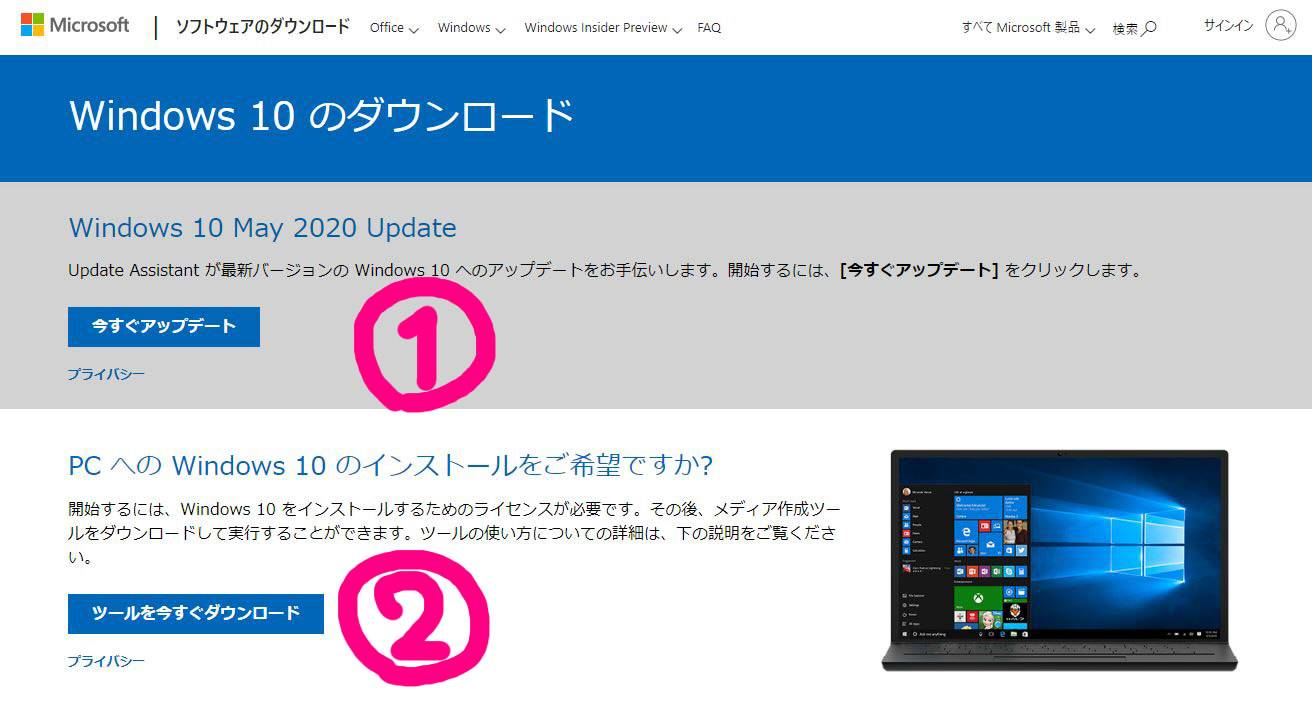
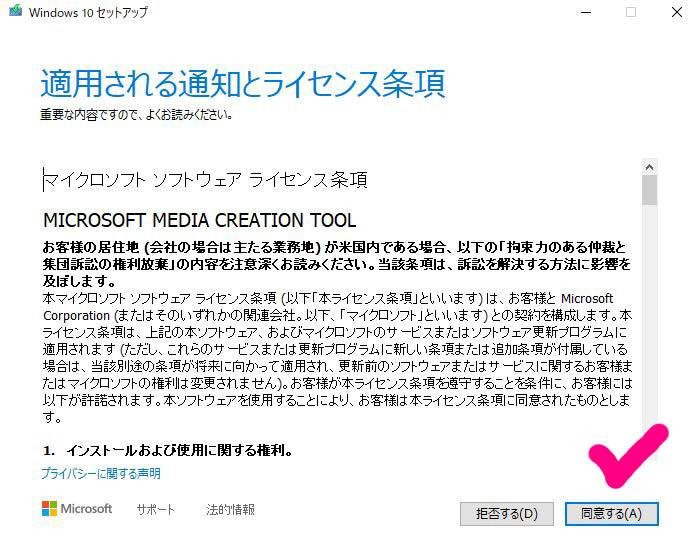
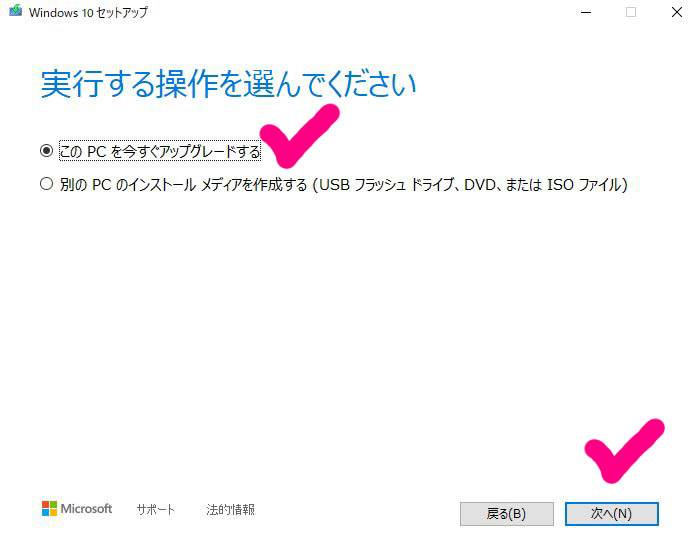
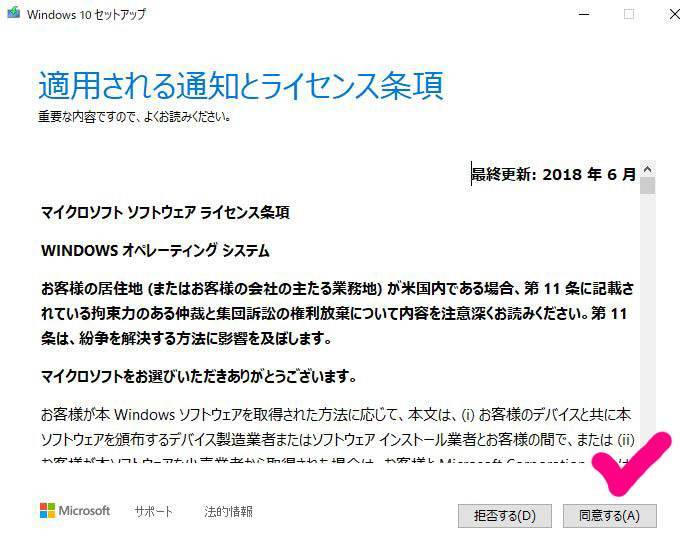
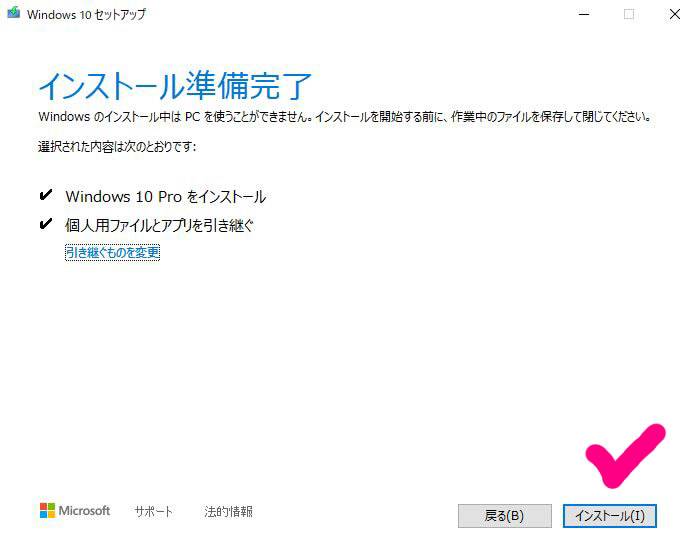
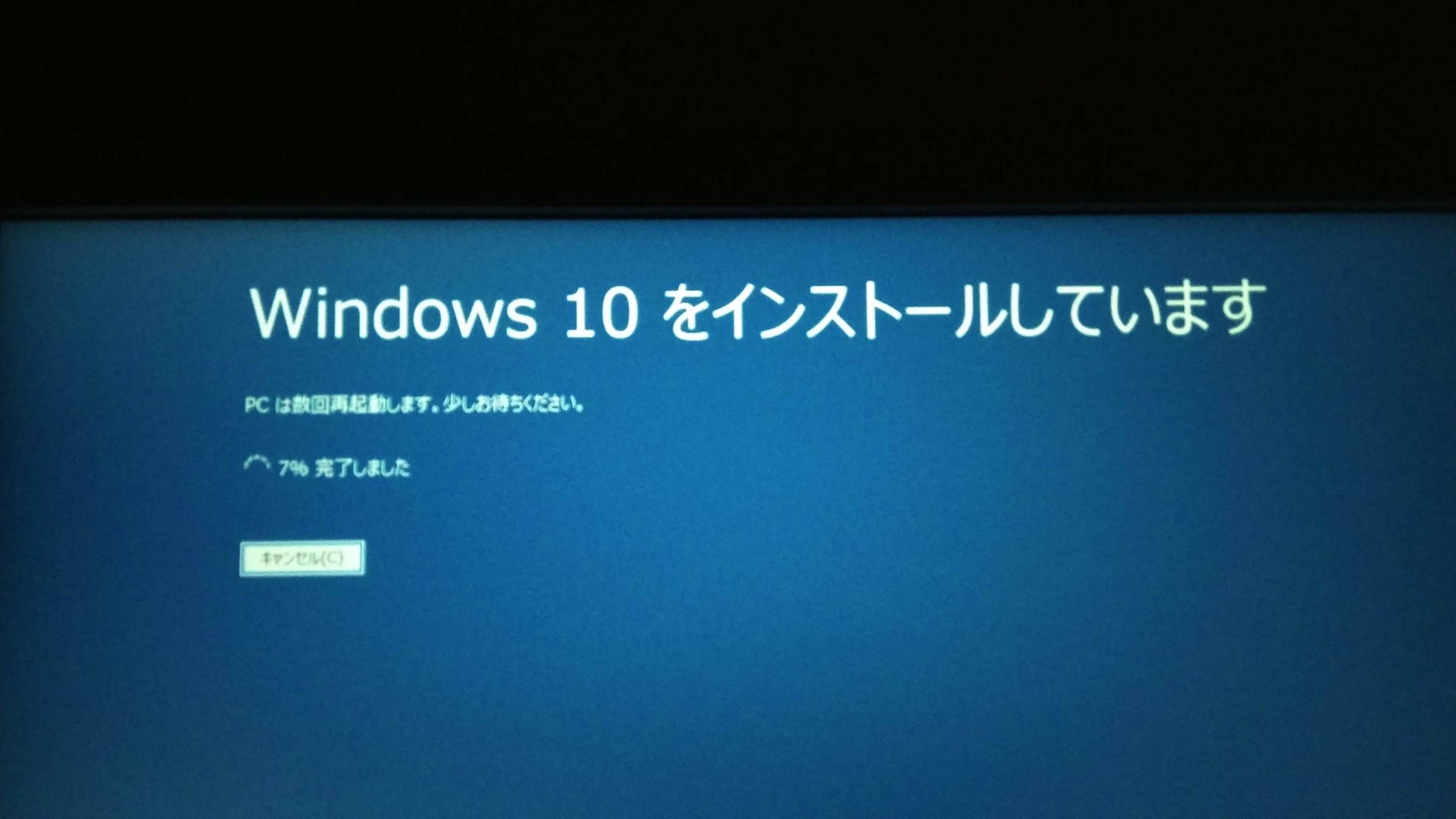



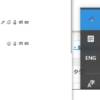


ディスカッション
コメント一覧
まだ、コメントがありません